Kun ostit iPhonen tai iPadin, Apple pyytää sinua rekisteröimään Applen tunnuksen ensisijaisella sähköpostiosoitteellasi. Sitten aloitit laitteen käyttämisen, iCloud-synkronointitoiminnon käyttöönoton ja tietojen varmuuskopioinnin pilviin. Se on melko mahtavaa, eikö? Toisaalta tämä tarkoittaa, että asiat ovat hieman monimutkaisia, kun valmistaudut myymään tai antamaan laitteesi toiselle henkilölle.
Sinun täytyy poistaa iCloud-tili ensin, jotta voit suojata yksityisyyttäsi ja tietojasi. Tässä opetusohjelmassa näytämme, miten poistaa iCloudista iOS-laitteessa salasanalla tai ilman sitä.
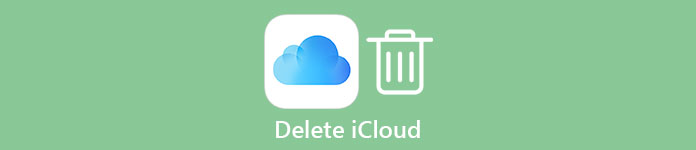
- Osa 1: Miten iCloud-tili poistetaan iPhonessa / iPadissa
- Osa 2: Miten iCloud-tili poistetaan ilman salasanaa
Osa 1: Miten iCloud-tili poistetaan iPhonessa / iPadissa
Näin voit oppia iCloudista iPhonessa poistettavista menetelmistä laitteen tai Mac-tietokoneen kautta.
Menetelmä 1: Poista iCloud-tili iPhonesta Asetusten avulla
Ensinnäkin helpoin tapa tehdä iPhone tai iPad poistettuasi iCloudista on laite. Jokainen, joka saa iPhonesi, pääsee iCloud-tilillesi ja vakoile yksityisiä tietojasi, jos et poista laitetta iCloud-tilistäsi. Ja menettely on monimutkaisempi kuin yksinkertainen uloskirjautuminen.
Vaihe 1. Jos iPhone on kädessäsi, avaa se ja avaa Asetukset-sovellus, jos haluat aloittaa poistamisen iCloudista; muuten sinun täytyy siirtyä seuraavaan menetelmään.
Vaihe 2. Napauta nimeäsi ja siirry "iCloudiin". Vieritä iCloud-asetusnäytössä alas ja paina "Kirjaudu ulos". Sitten saat hälytysviestin, lue se ja kosketa "Kirjaudu ulos" poistaaksesi laitteen iCloud-tililtä. iOS voi pyytää sinua antamaan Apple ID: si ja salasanasi vahvistaaksesi, että olet omistaja.
Vaihe 3. Seuraavaksi palaa iCloud-asetusnäyttöön ja napauta "Etsi iPhoneni" tai "Etsi iPadini", siirrä sitten kytkintä ja sammuta tämä ominaisuus.
Vaihe 4. Nyt sinulla on kaksi vaihtoehtoa tilanteestasi riippuen, kirjaudu sisään toiseen iCloud-tiliin tai tee tehdasasetusten palautus. Jos haluat jatkaa iPhonen käyttöä, napauta Kirjaudu sisään iCloud-asetusnäytössä ja pudota toinen iCloud-tili. Suojaa yksityisyytesi ennen laitteen myyntiä valitsemalla Asetukset> [nimesi]> "Yleiset"> "Palauta" ja napauttamalla "Poista kaikki sisältö ja asetukset".
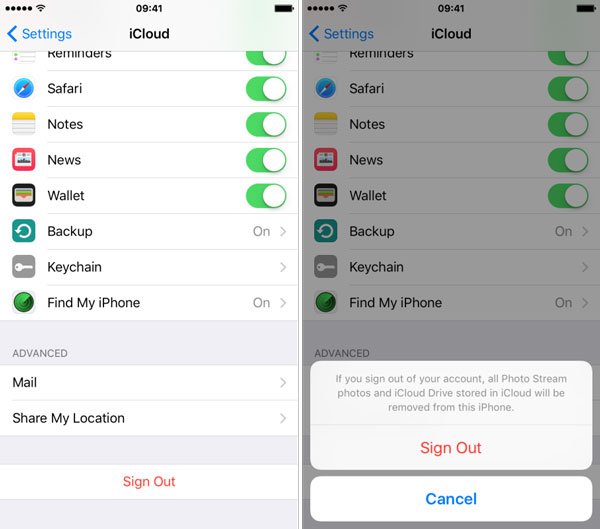
Menetelmä 2: Poista iCloud-tili iPhonessa tai iPadissa tietokoneen avulla
Joissakin tapauksissa iPhone tai iPad ei ollut jo kädessäsi, onko mitään keinoa poistaa iCloudista iPhonessa? Vastaus on iCloud-kojelauta, ja voit ladata sen Applen tukisivustolta.
Vaihe 1. Avaa iCloud-hallintapaneeli tietokoneellasi. Napsauta Macissa työpöydän "Apple" -valikkoa, siirry kohtaan "Järjestelmäasetukset" ja etsi "iCloud". Napsauta sitä avataksesi. Windows PC: ssä voit käynnistää iCloud-työpöydän Käynnistä-valikosta.
Vaihe 2. Kirjaudu Apple ID: si ja salasanasi pyydettäessä. Napsauta nimesi alla olevaa "Tilin tiedot" -painiketta. Syötä salasanasi uudelleen jatkaaksesi.
Vaihe 3. Siirry seuraavaksi "Laite" -välilehdelle tilinhallintaikkunassa. Tässä luetellaan kaikki iCloud-tiliisi liittyvät laitteet. Jos haluat poistaa iPhonen iCloudista, valitse laitteesi nimi ja napsauta "Poista tililtä". Ja paina "Poista" vahvistusviestissä.
Vaihe 4. Avaa verkkoselaimesi, kirjoita icloud.com ja paina "Enter" -näppäintä. Kirjaudu sisään Apple ID: si ja salasanasi, vastaa turvakysymyksiin tai syötä vahvistuskoodi siirtyäksesi iCloudiin. Napsauta "Etsi iPhoneni" avataksesi seuraavan sivun, avaa "Kaikki laitteet" ja valitse iPhone luettelosta.

Vaihe 5. Sinulla on myös kaksi vaihtoehtoa. Jos haluat poistaa iCloudista ja käyttää toista iCloudia, napsauta "Poista tililtä". Jos sinulla ei ole suunnitelmaa jatkaa sen käyttöä, napsauta "Poista iPhone", kun olet poistanut laitteen iCloud-tililtäsi.
Huomautus: Kun etsit iCloudista etsittävää Find My iPhone -ominaisuutta, on kaksi edellytystä. Ensinnäkin olet ottanut käyttöön iPhonen Etsi laitteellasi. Lisäksi iPhone on verkossa.
Osa 2: Miten iCloud-tili poistetaan ilman salasanaa
Kuten näet, iCloudista poistamisen yhteydessä Apple ID -salasanasi on välttämätön, jos teet sen iPhonella tai tietokoneella. Entä unohda Apple ID -salasanasi? Tässä on 2 tapaa poistaa tili tilistä iCloudista ilman salasanaa kolmannen osapuolen ohjelmistosta.
Kuinka poistaa iCloudista ilman salasanaa iOS Unlocker -sovelluksen avulla (Easy)
Helpoin tapa poistaa iCloud-tili on käyttää Apeaksoft iOS Unlocker -sovellusta.
Apeaksoft iOS Unlocker on tehokas ohjelmisto erilaisten iOS-lukitusten, kuten Apple ID, näytön lukitussa pääsykoodin ja näytön aikarajoitusten salasanan, poistamiseen. Jos iOS-laitteesi on lukittu iCloud-tilin takia, tämä ohjelmisto on mitä tarvitset tarkalleen. Unohditko iCloud-tilin tai salasanan, se voi poistaa iCloud-tilin pysyvästi.

4,000,000 + Lataukset
Poista iCloud-tili iPhone iPadista ja iPodista.
Pyyhi näytön lukittu salasana avataksesi iOS-laitteen helposti.
Palauta ja poista Näyttöajan pääsykoodi, jotta laitetta voidaan käyttää vapaasti.
Yhteensopiva kaikkien iOS-laitteiden kanssa, joiden käyttöjärjestelmä on iOS 17, 16, 15, 14, 13, 12, 11 ja aiemmat.
Tämä ohjelmisto on helppo poistaa iCloud-tili kahdessa vaiheessa.
Vaihe 1. Lataa ja asenna ilmainen Apeaksoft iOS Unlocker napsauttamalla alla olevaa latauslinkkiä. Asenna ja käynnistä se heti noudattamalla näytön ohjeita.
Pääliittymässä sinun pitäisi napsauttaa poistaomenaID. Kytke iOS-laite tietokoneeseen USB-kaapelilla.
Vaihe 2. Klikkaa Aloita -painiketta ja tämä ohjelma poistaa välittömästi iOS-laitteeseesi liittyvän iCloud-tilin.

1. Jos Löytää My iPhone/iPad on käytössä laitteessasi, sinun pitäisi nollata kaikki asetukset ensin napauttamalla Asetukset, valitsemalla general lyödä asettaa uudelleen, ja lopuksi napauttamalla asettaa uudelleen Kaikki Asetukset.
2. iOS-laitteet, jotka toimivat iOS 11.4: ssä tai uudemmassa, sinun pitäisi poista iPhonen / iPadin etsiminen käytöstä ja poista sitten iCloud-lukitus tämän ohjelmiston avulla.
Kuinka poistaa iCloudista ilman salasanaa iPhone Eraser -sovelluksen avulla (nopea)
Apeaksoft iPhone Eraser on toinen menetelmä, joka voisi täyttää vaatimuksesi.
 Suositus
Suositus- Se pystyy poistamaan kaiken sisällön ja asetukset, mukaan lukien iCloud-tilin iPhonessa ilman salasanaa.
- Voit poistaa iCloud-tilin, mukautetut asetukset, valokuvat, musiikin, videot, sovellustiedot ja muut tiedostot pysyvästi iOS-laitteesta.
- Se käyttää edistynyttä tekniikkaa korvaamaan iOS-laitteen tiedot ilman palautusta.
- Se poistaa iCloud-varmuuskopion iPhonesta, mikä auttaa sinua korjata iCloud-varmuuskopio ei näy iPhonessa.
- Tämä iPhonen pyyhekumi toimii kaikissa iOS-laitteissa, kuten iPhone 15/14/13/12/11/XS/XR/X/8/7/6, iPad Pro/Air/Mini tai aikaisempi ja iPod Touch.
Lyhyesti sanottuna se on paras vaihtoehto iOS-laitteen poistamiseksi iCloudista Windows- ja Mac OS -käyttöjärjestelmissä.
Vaihe 1. Kytke iPhone parhaaseen iPhone-pyyhkeeseen
Asenna paras iPhone-pyyhekumi tietokoneellesi. Kytke iPhone tietokoneeseen alkuperäisen salamalaitteen avulla. Suorita iPhone-pyyhekumi ja odota, että se tunnistaa laitteen automaattisesti.

Vaihe 2. Valitse poistotaso
Seuraavaksi kohtaat kolme vaihtoehtoa: pyyhkäisy, matala, keskitaso ja korkea. Ensimmäinen on korvata iPhonesi kerran, toinen tekee sen kahdesti ja viimeisin korvaa laitteen kolme kertaa. Lue näytön esittelyt huolellisesti ja tee päätös tilanteesi perusteella.

Vaihe 3. Poista iCloudista yhdellä napsautuksella
Kun olet valinnut poistotason, palaa kotiliitäntään ja napsauta Käynnistä-painiketta poistaaksesi iPhonen. Prosessin suorittaminen saattaa kestää useita minuutteja sen mukaan, kuinka paljon tietoja laitteesta on. Kun olet valmis, poista iPhone tietokoneesta.

Huomautus: iPhone Eraser poistaa kaikki sisällön ja henkilökohtaiset asetukset laitteesta, joten sinun on tehtävä varmuuskopio ennen sen käyttöä. Vaikka unohdit tehdä iPhone-varmuuskopion, voit silti käyttää iCloud-varmuuskopion apuohjelma saat tietoja iCloud-varmuuskopiosta täältä.
Yhteenveto
iCloud on hyödyllinen tapa varmuuskopioida ja siirtää tietoja iPhonelle ja iPadille; monet ihmiset kuitenkin huolehtivat yksityisyytensä tallentamisesta iCloud-tilille ja epämukavuudesta iCloud tuntemattomat virheet. Joka tapauksessa, kun haluat lopettaa iCloud-tilin käytön iPhonessa ja poistaa iCloudista, voit seurata sitä yllä olevien ohjeiden mukaan. Unohtuiko Apple ID -salasana? Apeaksoft iOS Unlocker ja iPhone Eraser voivat auttaa sinua poistamaan iCloudista ilman salasanaa helposti.



 iPhone Data Recovery
iPhone Data Recovery iOS-järjestelmän palauttaminen
iOS-järjestelmän palauttaminen iOS-tietojen varmuuskopiointi ja palautus
iOS-tietojen varmuuskopiointi ja palautus iOS-näytön tallennin
iOS-näytön tallennin MobieTrans
MobieTrans iPhone Transfer
iPhone Transfer iPhone Eraser
iPhone Eraser WhatsApp-siirto
WhatsApp-siirto iOS-lukituksen poistaja
iOS-lukituksen poistaja Ilmainen HEIC-muunnin
Ilmainen HEIC-muunnin iPhonen sijainnin vaihtaja
iPhonen sijainnin vaihtaja Android Data Recovery
Android Data Recovery Rikkoutunut Android Data Extraction
Rikkoutunut Android Data Extraction Android Data Backup & Restore
Android Data Backup & Restore Puhelimen siirto
Puhelimen siirto Data Recovery
Data Recovery Blu-ray-soitin
Blu-ray-soitin Mac Cleaner
Mac Cleaner DVD Creator
DVD Creator PDF Converter Ultimate
PDF Converter Ultimate Windowsin salasanan palautus
Windowsin salasanan palautus Puhelimen peili
Puhelimen peili Video Converter Ultimate
Video Converter Ultimate video Editor
video Editor Screen Recorder
Screen Recorder PPT to Video Converter
PPT to Video Converter Diaesityksen tekijä
Diaesityksen tekijä Vapaa Video Converter
Vapaa Video Converter Vapaa näytön tallennin
Vapaa näytön tallennin Ilmainen HEIC-muunnin
Ilmainen HEIC-muunnin Ilmainen videokompressori
Ilmainen videokompressori Ilmainen PDF-kompressori
Ilmainen PDF-kompressori Ilmainen äänimuunnin
Ilmainen äänimuunnin Ilmainen äänitys
Ilmainen äänitys Vapaa Video Joiner
Vapaa Video Joiner Ilmainen kuvan kompressori
Ilmainen kuvan kompressori Ilmainen taustapyyhekumi
Ilmainen taustapyyhekumi Ilmainen kuvan parannin
Ilmainen kuvan parannin Ilmainen vesileiman poistaja
Ilmainen vesileiman poistaja iPhone-näytön lukitus
iPhone-näytön lukitus Pulmapeli Cube
Pulmapeli Cube





